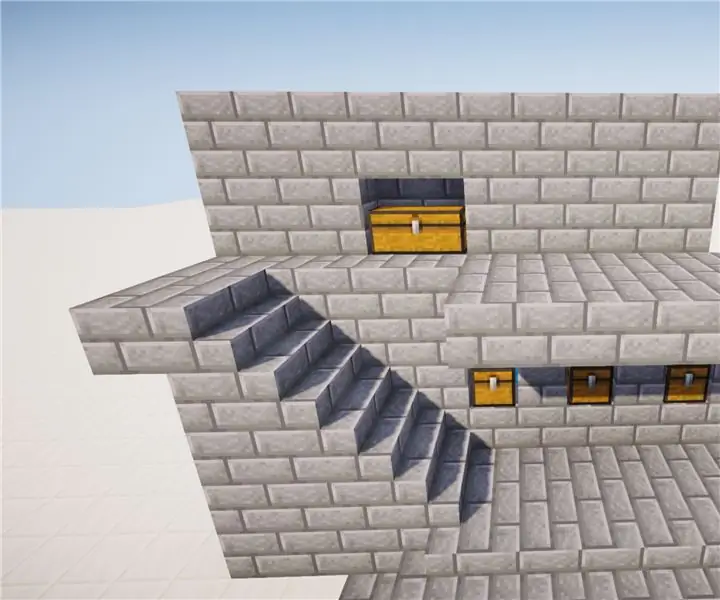
Mục lục:
- Tác giả John Day [email protected].
- Public 2024-01-30 13:33.
- Sửa đổi lần cuối 2025-01-23 15:15.
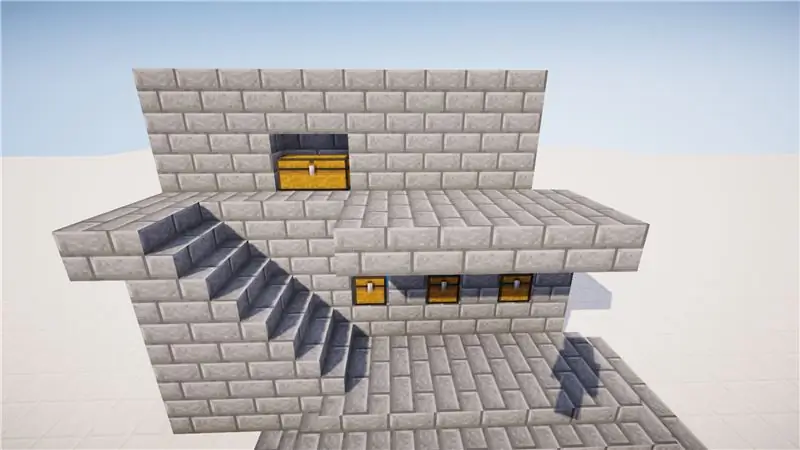
Đây là hướng dẫn 11 bước về cách tạo máy phân loại vật phẩm trong Minecraft!
Bước 1: Len
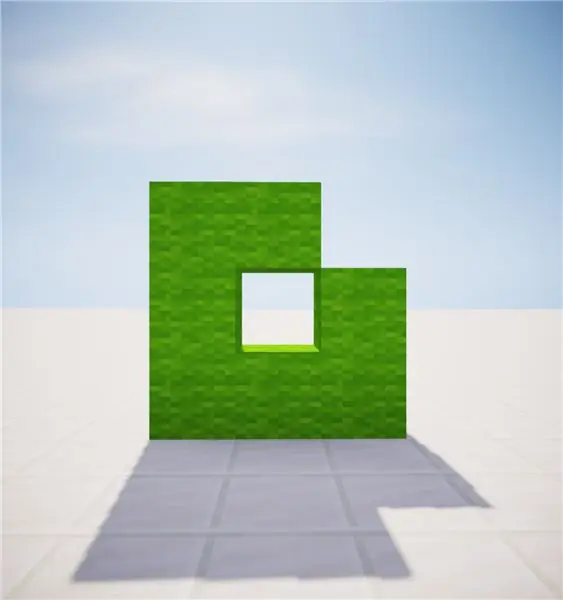
Đặt các khối len có màu sắc bất kỳ vào hình dạng được hiển thị.
Bước 2: Bộ lặp + Đá đỏ + Bộ so sánh
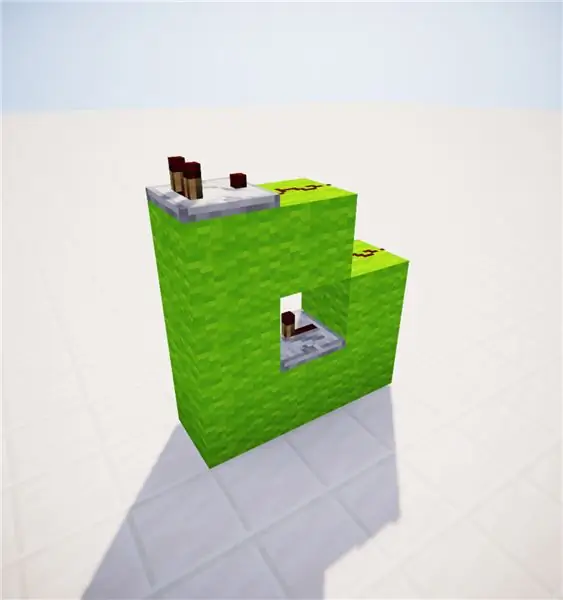
Thêm một bộ lặp vào giữa hình dạng, Redstone ở trên cùng bên phải và trên cùng ở giữa, và một bộ so sánh ở trên cùng bên trái.
Bước 3: Redstone Torch
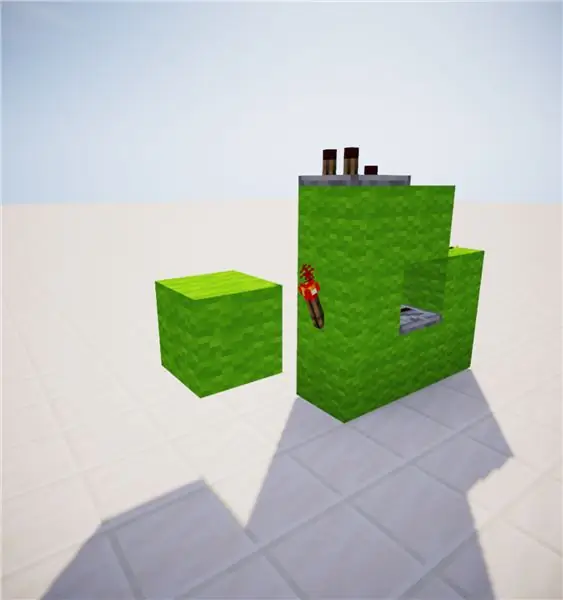
Thêm một ngọn đuốc bằng đá đỏ vào giữa bên trái và thêm một khối phía trước nó.
Bước 4: Ngực

Thêm một cái rương trên đầu khối.
Bước 5: Khung mục
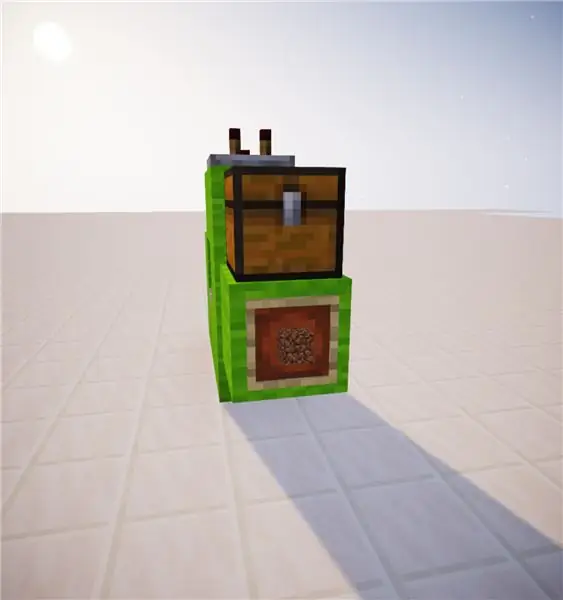
Thêm khung vật phẩm bên dưới rương và thêm vật phẩm sẽ được sắp xếp vào rương đó.
Bước 6: Phễu
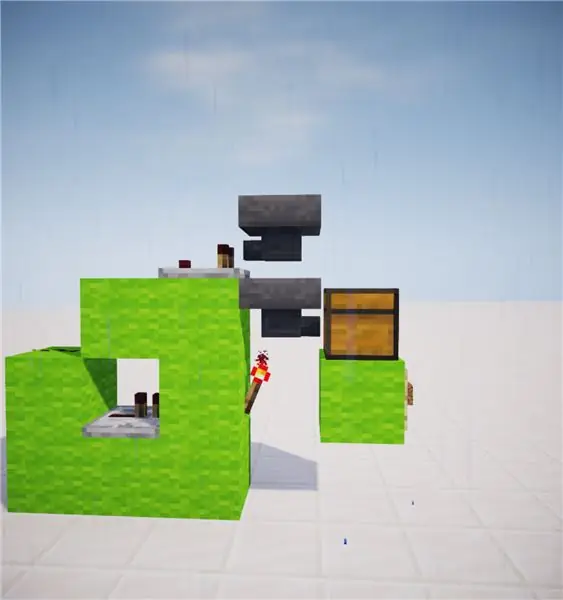
Thêm hai cái phễu, một cái nối với rương và một cái nối với MÁY SO SÁNH.
Bước 7: Lặp lại

Làm điều này nhiều lần nếu bạn cần.
Bước 8: Sắp xếp
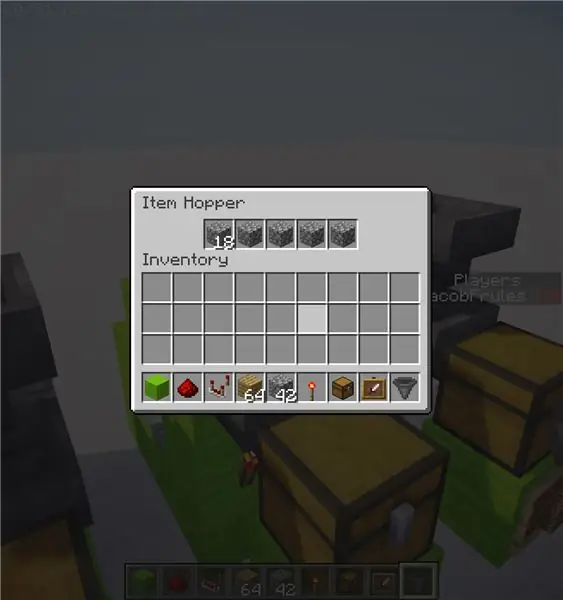
Để đảm bảo máy của bạn biết bạn cần sắp xếp cái gì vào cái rương nào, hãy đặt khối bạn muốn trong cái rương nhất định đó vào phễu trên cùng, phía trên cái rương đó, theo thứ tự được hiển thị.
Bước 9: Ngực
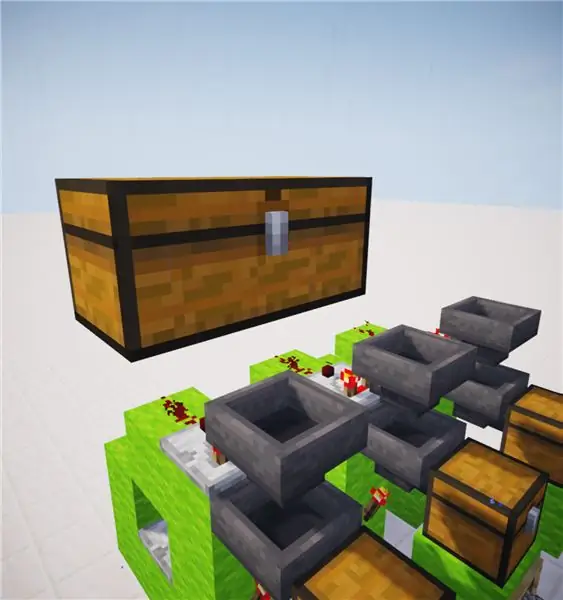
1 khối phía trên phễu xa nhất, thêm một rương nổi hoặc rương đôi.
Bước 10: Các mặt hàng
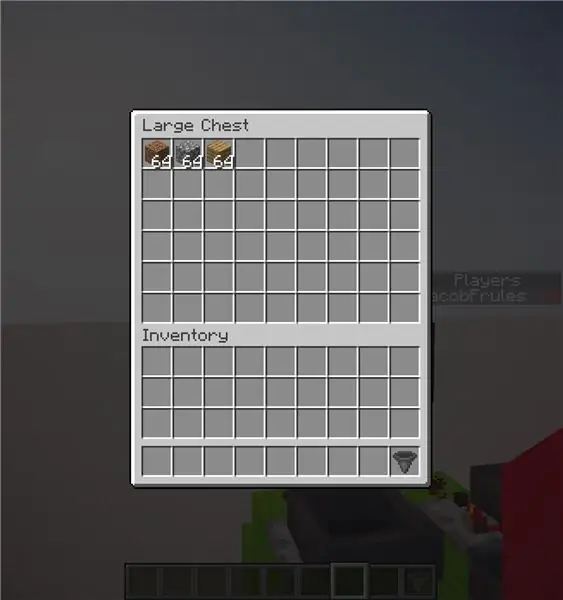
Thêm các mục mà bạn đang phân loại vào rương.
Bước 11: Chuỗi phễu

Thêm một chuỗi các phễu từ ngực của bạn đến phễu cuối.
Bước 12: Đã xong

Bạn đã hoàn thành việc phân loại mặt hàng của mình!
Đề xuất:
Cách viết mã phân loại màu trong Modkit cho Vex: 7 bước

Làm thế nào để viết mã một bộ phân loại màu trong Modkit cho Vex: Xin chào tất cả, Trong hướng dẫn này, bạn sẽ học cách viết mã một bộ phân loại bóng màu trong Modkit cho VexHope
Hệ thống phân loại sản phẩm đơn giản với Raspberry Pi và Arduino: 5 bước

Hệ thống phân loại sản phẩm đơn giản với Raspberry Pi và Arduino: Tôi là một FAN của kỹ thuật, tôi thích lập trình và làm các dự án liên quan đến điện tử trong thời gian rảnh, trong dự án này tôi sẽ chia sẻ với các bạn Hệ thống phân loại sản phẩm đơn giản mà tôi đã làm gần đây. hệ thống này, vui lòng chuẩn bị các thành phần
Làm thế nào để tạo một dự án phân loại màu với Microbit ?: 4 bước

Làm thế nào để tạo một dự án phân loại màu với Microbit ?: Mục tiêu của dự án Sau khi tải xuống chương trình, chúng ta có thể thấy rằng ma trận điểm LED micro: bit hiển thị một “trái tim”, khởi tạo servo 90 °. Khi chúng tôi đặt những thứ màu xanh lam hoặc màu vàng lên cảm biến màu, servo sẽ quay các góc khác nhau, phân loại một số khác biệt
Cách tạo nhân vật 2d với bộ điều khiển nhân vật trong Unreal Engine 4 bằng Visual Script cho PC: 11 bước

Cách tạo nhân vật 2d với bộ điều khiển ký tự trong Unreal Engine 4 Sử dụng Visual Script cho PC: Cách tạo nhân vật 2d với bộ điều khiển nhân vật trong Unreal engine 4 sử dụng tập lệnh trực quan cho PC Xin chào, tôi là Jordan Steltz. Tôi đã phát triển trò chơi điện tử từ năm 15 tuổi. Hướng dẫn này sẽ dạy bạn cách tạo một nhân vật cơ bản với
Cách tạo một hình ảnh hoàn toàn tập trung từ một số tập trung một phần: 4 bước

Cách Tạo Một Hình Ảnh Tập Trung Hoàn Toàn Từ Một Số Tập Trung Một Phần: Tôi khuyên bạn nên sử dụng phần mềm Helicon Focus. Các phiên bản Windows và Mac có sẵn tại trang web của d-Stidio
